|
|||||
例えば、シャットダウンや再起動です。 そんな時に役立つツールがありますので紹介します。 指令メール実行は電子メールを利用してパソコンを操作(プログラムを実行)できるツールです。 指令メール実行の使用方法を以下にご紹介しますのでお試しください。 1.指令メール実行を起動すると以下の画面が表示されます。  2.[実行ファイル追加]ボタンをクリックし、[実行するファイルを特定するキーワード]と[実行ファイル名]を入力します。 この例では[MME:ABC]と言うメールタイトルを受信すると[メモ帳]を起動するサンプルです。 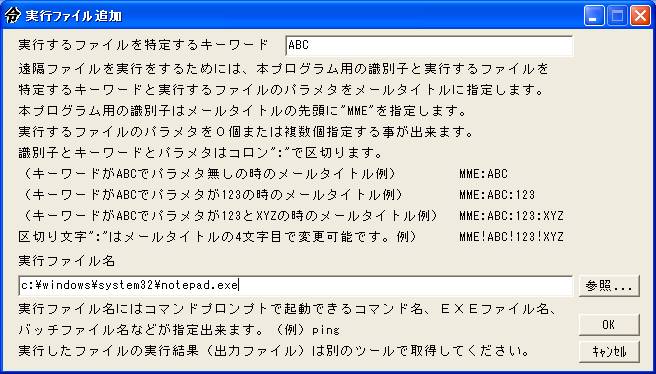 [OK]ボタンをクリックすると一覧に実行ファイルが追加されます。  3.[共通設定]ボタンをクリックし、メール設定を入力します。 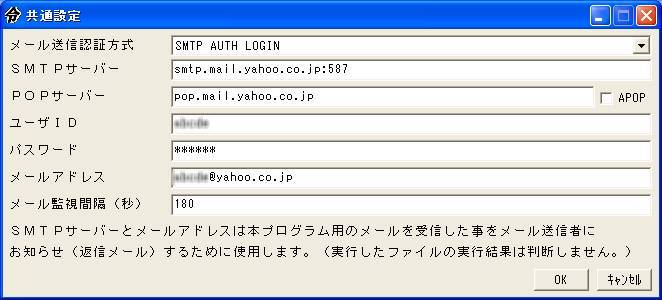 [OK]ボタンをクリックすると設定完了で、受信メールの監視が始まります。 4.メールのタイトルに"MME:ABC"を入力してメールを送信します。 このサンプルの設定では約180秒以内にメモ帳が起動されます。 また、[指令メール実行]から"指定のファイルを実行しました。"と言うメールが返信されます。 ちなみに、最初に指令メール実行を起動した際に既に実行ファイルが1件設定されています。 [実行するファイルを特定するキーワード]="RBT" [実行ファイル名]="shutdown.exe -r -f -t 30" この設定は"MME:RBT"と言うメールタイトルを受信するとパソコンを再起動する設定です。 "shutdown.exe -r -f -t 30"の"-r"を削除するとシャットダウンする設定になります。 具体的にはメールでシャットダウン/再起動する方法をご覧ください。 |
